Dynamics 365 puhelimille ja tableteille -sovelluksen mukauttaminen
Dynamics 365 Customer Engagement (on-premises):n avulla kerran suunnitellun voi ottaa käyttöön kaikkialla. Customer Engagement -järjestelmään tekemäsi muutokset näkyvät sekä Dynamics 365 puhelimiin- ja taulutietokoneisiin -sovelluksissa että verkkosovelluksessa. Muutokset on optimoitu mobiilisovelluksille, joten ne näykyvät oikein. Valitse jokin seuraavista tai vieritä näyttöä alas ja tarkastele muutoksia, joita voit tehdä ja niiden mahdollista erilaista näyttötapaa mobiili- ja verkkosovelluksessa.
Puhelimille tarkoitetun Dynamics 365 puhelimiin -sovelluksen uusin versio tarjoaa saman täydellisen käyttökokemuksen kuin Dynamics 365 taulutietokoneisiin -sovellus. Se sisältää saman intuitiivisen käyttöliittymän (puhelimille suunniteltu) sekä offline-ominaisuudet.
Kun lomakkeeseen on tehty mukautuksia, käyttäjät näkevät kehotteen, jossa muistutetaan päivitysten lataamisesta seuraavan mobiilisovelluksen avaamisen yhteydessä.
Dynamics 365 puhelimille ja taulutietokoneille -sovelluksen kotisivu
Kun käyttäjät avaavat Customer Engagement -sovelluksen puhelin- ja taulutietokoneversion ensimmäistä kertaa, he näkevät aloitussivun, joka näyttää oletusarvoisesti myynnin koontinäytön. Voit luoda uusia koontinäyttöjä tai muokata aiemmin luotuja koontinäyttöjä verkkosovelluksessa ja ottaa ne käyttöön mobiililaitteelle. Käyttäjät voivat halutessaan valita toisen kotisivun koontinäytön. Lisätietoja koontinäyttöjen luomisesta ja muuttamisesta on ohjeaiheissa Koontinäytön luominen ja Koontinäytön osien hallinta.
Dynamics 365 puhelimille ja taulutietokoneille -sovelluksen lomakkeiden mukautukset
Dynamics 365 puhelimiin- ja Dynamics 365 taulutietokoneisiin -sovellukset käyttävät verkkosovelluksena lomakkeita. Lomakkeen näyttötapa sovelluksessa on optimoitu mobiililaitetta varten. Seuraavissa kaavioissa näytetään verkkosovelluksen ja taulutietokone- ja puhelinsovelluksen väliset siirtymät.
Verkkosovellus
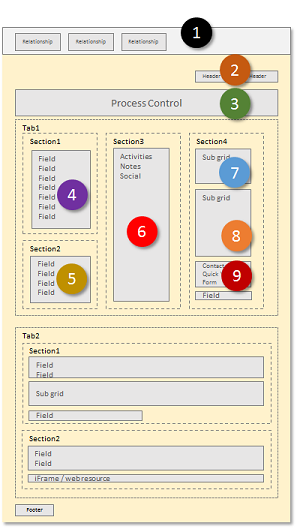
Taulutietokonesovellus

Puhelinsovellus
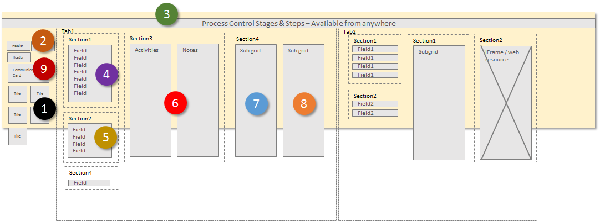
Dynamics 365 puhelimille ja taulutietokoneille -sovellus ei tarjoa mahdollisuutta siirtyä lomakkeiden välillä. Jos sinulla on useampi kuin yksi päälomake entiteetille, näkyviin tuleva määräytyy lomakkeen tilausjoukon ja lomakkeessa määritettyjen käyttöoikeusroolien mukaan. Lisätietoja: Useita lomakkeita
Kun mukautat lomaketta, voit piilottaa seuraavat tiedot Dynamics 365 puhelimiin -kokemuksesta:
Kentät
Osat
Kaikki välilehdet
Näin voit piilottaa lomakkeen mukauttamisen aikana esimerkiksi yhteyshenkilön tiedot puhelinsovelluksesta, jos ajattelet, että puhelimen käyttäjät haluavat keskittyä vain yhteyshenkilön ensisijaisiin tietoihin.
Tietojen piilottaminen Dynamics 365 puhelimille -sovelluksen näytöstä
Valitse piilotettava kenttä, osa tai välilehti lomake-editorissa lomakkeen mukauttamisen yhteydessä. Lomake-editorin käytön vihjeitä on ohjeaiheessa Lomake-editorin käyttäminen .
Valitse Muuta ominaisuuksia.
Poista Käytettävissä puhelimella -kohdan valinta ja valitse OK.
Dynamics 365 puhelimille ja taulutietokoneille -sovelluksen siirtymisvaihtoehtojen muuttaminen
Dynamics 365 puhelimille ja taulutietokoneille -sovellus käyttää samoja sivustokartan tietoja antaakseen siirtymisasetuksia kuin verkkosovellus, paitsi että tämä on optimoitu mobiilisovelluksille.
Jos Dynamics 365 puhelimille ja taulutietokoneille -sovellus on käytössä verkkosovelluksen navigointipalkissa näkyvä entiteetissä, se näkyy myös mobiilisovellusten navigointipalkissa.
WWW-asiakasohjelman alueen ryhmittely ohitetaan mobiilisovelluksissa. Entiteetit näkyvät niissä litistettynä luettelona. Voit lisätä entiteetin useaan ryhmään WWW-asiakasohjelmassa. Mobiilisovelluksissa näkyy litistetty luettelo. Niissä ei näytetä toistoja. Käyttäjät eivät näe entiteettiä, jos heillä ei ole kyseisen entiteetin lukuoikeuksia.
Navigointipalkin kohteiden järjestys määräytyy verkkosivuston järjestyksen mukaan. Jos on jo olemassa kopio, näkyvillä on vain ensimmäinen ilmentymä.
Mukautetut entiteetit käyttävät kiinteää mukautetun entiteetin kuvaketta.
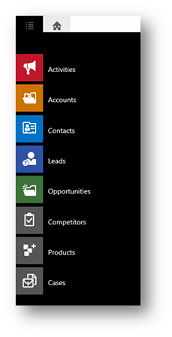
Katso lisätietoja kohteesta Muuta sovellusten siirtymistä sivustokartan avulla .
Dynamics 365 puhelimille ja taulutietokoneille -sovelluksen komentojen muuttaminen
Dynamics 365 puhelimille ja taulutietokoneille -sovellus käyttää samoja valintanauhamääritelmiä antaakseen komennot kuin verkkosovellus, paitsi että tämä on optimoitu mobiilisovelluksille. Voit määrittää valintanauhamääritelmän niin, että se näkyy asiakasohjelman tyypin osoittamalla tavalla. Voit esimerkiksi määrittää komennot niin, että ne näkyvät verkkosovelluksessa, mutta eivät puhelin- tai taulutietokonesovelluksissa. Jotkin oletuskomennot on määritetty näkymään vain verkkosovelluksessa. Tämän vuoksi ne eivät näy mobiilisovelluksissa.
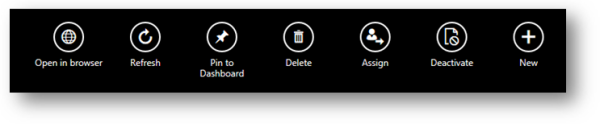
Muistiinpano
Komennoille määritettyjä kuvakkeita ei näytetä, ja liian pitkät otsikot lyhennetään.
Lisätietoja: Komentojen ja valintanauhan mukauttaminen
Dynamics 365 puhelimille ja taulutietokoneille -sovelluksen lomakkeen komentosarjojen erot
Verkkosovelluksessa käytettäville lomakkeille kirjoitettujen komentosarjojen tulisi toimia myös Dynamics 365 puhelimille ja taulutietokoneille -sovelluksessa, mutta toiminnassa on joitakin eroja. Pääsääntöisesti menetelmät, joita ei voi käyttää mobiilisovelluksissa, eivät palauta virheitä, mutta ne eivät myöskään palauta arvoja.
Seuraavassa luettelossa näytetään, millaisia tuloksia mobiilisovellusten komentosarjoilta voi odottaa. Tarkemmat tiedot löytyvät kehittäjän dokumentaatiosta kohdassa Asiakas-API: Customer Engagementin API-asiakasreferenssi.
Käyttämällä koodeja window.alert, window.confirm, window.prompt tai mitä tahansa muuta koodia, joka estää koodin suorittamisen samanaikaisesti kuin odottaa käyttäjän vastausta, ei toimi odotetulla tavalla tai näyttää virheen. Näitä menetelmiä ei tule käyttää mobiilisovellusten komentosarjoissa.
Koska Dynamics 365 puhelimille ja taulutietokoneille -sovelluksessa näytettäviä välilehtiä ei voi laajentaa tai kutistaa eikä koodi, joka yrittää laajentaa tai kutistaa niitä, toimi. Näitä tapahtumia käyttäville tapahtumakäsittelijöille määritetty koodi ei toimi.
Koontinäyttöjen WWW-resurssit tai iFrame-elementit eivät näy mobiilisovelluksissa. Menetelmät, joita käytetään näiden kohteiden kanssa, eivät toimi. Koodia, joka on määritetty tapahtumankäsittelijöille, jotka käyttävät näitä kohteiden latauksen yhteydessä kutsuttavissa tapahtumissa, ei suoriteta. Jos olet kiinnostunut kokeilemaan esikatselutoimintoa, joka ei näytä WWW-resurssia tai iFrame-elementtejä Dynamics 365 taulutietokoneisiin -sovelluksessa, saat lisätietoja kohdasta iFrame-kehyksen ja verkkoresurssin tuki CRM taulutietokoneille -sovelluksessa.
Koska Dynamics 365 puhelimille ja taulutietokoneille -sovellus ei anna käyttäjälle mahdollisuutta vaihtaa eri lomakkeiden välillä, tämän verkkosovelluksessa mahdollistavat menetelmät eivät toimi.
Mitkään menetelmät, joilla entiteettien näyttäminen tai niihin siirtyminen on mahdollista verkkosovelluksessa, eivät toimi.
Menetelmät, jotka päivittävät komentopalkin, saavat mitat näyttöikkunasta tai sulkevat lomakeikkunan, eivät toimi.
Dynamics 365 puhelimille ja taulutietokoneille -sovelluksen mukautusten julkaisu
Kun Dynamics 365 puhelimille ja taulutietokoneille -sovellusta mukautetaan, mukautukset kannattaa aina julkaista. Näin voit varmistaa, että niiden synkronointi mobiilisovellusten kanssa onnistuu.
Dynamics 365 puhelimille ja taulutietokoneille -sovelluksen liiketoimintasäännöt
Liiketoimintasääntöjen määritykset ladataan ja tallennetaan välimuistiin, kun Dynamics 365 puhelimille ja taulutietokoneille -sovellus avautuu. Liiketoimintasääntöjen muutokset otetaan käyttöön, kun käyttäjä sulkee mobiilisovelluksen ja avaa sen uudelleen.
Katso myös
Video: Visuaaliset ohjausobjektit (4:32)
Luo ja muokkaa metatietoja
Luo ja suunnittele lomakkeita
Näkymien luominen tai muokkaaminen
Prosessien luominen tai muokkaaminen
Liiketoimintasääntöjen tai liiketoimintasuosituksen luominen